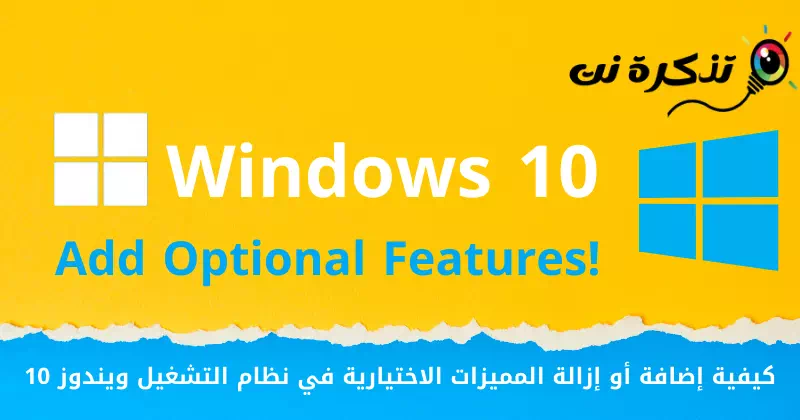اکنون می توانید به راحتی با مراحل ساده ویژگی های اختیاری را به رایانه شخصی ویندوز 10 خود اضافه کنید.
اگرچه مایکروسافت اخیراً ویندوز 11 را راه اندازی کرده است، اما ویندوز 10 همچنان بهترین سیستم عامل برای رایانه ها است زیرا در حال حاضر پایدارتر است. اگر مدتی است که از ویندوز 10 استفاده می کنید، ممکن است بدانید که این سیستم عامل دارای طیف گسترده ای از ویژگی ها است.
ویندوز 10 حتی دارای بخش جداگانه ای است که به شما امکان می دهد ویژگی های مورد نیاز خود را فعال یا غیرفعال کنید. نامیده می شود ویژگی های اختیاری یا به انگلیسی: ویژگی های اختیاری در صفحه موجود است ویژگی های ویندوز (ویژگی های ویندوز) که می توانید در کنترل پنل (صفحه کنترل).
بنابراین، در این مقاله قصد داریم تا یاد بگیریم ویژگی های اختیاری چیست و چگونه ویژگی های اختیاری را در ویندوز 10 فعال کنیم. بیایید با هم آنها را بشناسیم.
ویژگی های اختیاری ویندوز 10 چیست؟
ویژگی های اختیاری ویندوز 10 توابع اولیه ای هستند که می توانید در صورت تمایل آنها را انتخاب و فعال کنید. برخی از این ویژگیهای اختیاری عمدتاً برای کاربران قدرتمند و مدیران فناوری اطلاعات در نظر گرفته شدهاند، در حالی که برخی دیگر برای کاربران معمولی هستند.
هیچ فایده ای برای فعال کردن این ویژگی های اختیاری تا زمانی که ندانید چه کار می کنند وجود ندارد. به همین دلیل مایکروسافت تصمیم گرفت آن را از دید کاربران عادی پنهان کند.
مراحل افزودن یا حذف ویژگی های اختیاری در ویندوز 10
اگر می خواهید ویژگی های اختیاری ویندوز 10 را فعال کنید، در اینجا چند مرحله ساده وجود دارد که باید دنبال کنید.
- روی دکمه منوی استارت کلیک کنید (آغاز(در ویندوز 10 و انتخاب کنید)تنظیمات) برای رسیدن به تنظیمات.
دسترسی به تنظیمات در ویندوز 10 - سپس در صفحه تنظیمات ، روی گزینه ای کلیک کنید (نرم افزار) یعنی برنامه های کاربردی همانطور که در تصویر زیر نشان داده شده است.
دسترسی به برنامه های کاربردی در ویندوز 10 - در گزینه برنامه های کاربردی ، کلیک (ویژگی های اختیاری) یعنی ویژگی های اختیاری.
روی گزینه های اختیاری کلیک کنید - همین الان ، خواهید دید لیست تمام ویژگی های نصب شدهبه شما ممکن است حذف هر یک از آنها در صورت تمایل با فشار دادن دکمه (عزل) آن را حذف کنید.
هر یک از ویژگی های اختیاری را حذف کنید - اگر شما می خواهید یک ویژگی جدید اضافه کنید ، روی دکمه (یک ویژگی اضافه کنید).
افزودن ویژگی - پنجره ای برای شما ظاهر می شود که از طریق آن می توانید هر ویژگی را جستجو کنید، تنها کاری که باید انجام دهید این است که کادر مربوط به هر ویژگی را که می خواهید نصب کنید علامت بزنید. و وقتی آماده شدید، روی دکمه (نصب) برای نصب این ویژگی
ویژگی را انتخاب کنید و سپس روی دکمه نصب کلیک کنید
تمام و به این ترتیب می توانید ویژگی های اختیاری را در ویندوز 10 فعال کنید.
همچنین ممکن است علاقه مند به یادگیری موارد زیر باشید:
- نحوه تعیین سرعت اینترنت برنامه های خاص در ویندوز 10
- نحوه خاموش کردن حالت هواپیما در ویندوز 10 (یا غیرفعال کردن آن برای همیشه)
- دو روش برای تغییر رمز ورود به ویندوز 10
امیدواریم این مقاله برای یادگیری نحوه فعال کردن ویژگی های اختیاری برای شما مفید بوده باشد (ویژگی های اختیاری) در ویندوز 10 نظر و تجربه خود را در نظرات به اشتراک بگذارید.